Slackware 12.0
Disini saya akan memaparkan cara instalasi linux slackware menggunakan virtual box
Instalasi Awal
Install virtual box terlebih dahulu,selanjutnya pilih menu new pada virtual box anda.
Disana akan mucul tampilan seperti ini,beri nama mesin virtual anda (bebas),lalu pilih Linux sebagai operating system dan other linux sebagai versionnya.

Pilih next,lalu isi memori anda sebesar 256 MB.

Pilih next,lalu pilih baru. Disana anda di minta untuk membuat sebuah hardisk virtual. Isi jumlah hardisk virtual anda antara 6GB – 8GB(disarankan). Selanjutnya pilih next dan finish.

Anda telah membuat mesin virtual,langkah selanjutnya adalah mengambil iso ataupun berupa DVD dengan cara mount Drive. Pilih menu setting,lalu pilih host drive apabila slackware anda berupa DVD dan File Image ISO apabila slackware anda berupa file ISO.
Setelah di Mount berarti anda telah siap memulai instalasi slackware.

Persiapan Instalasi
1. Pilih menu mulai pada virtual box anda

2. Selanjutnya tunggu hingga muncul prompt slackware.

Tekan Enter untuk melanjutkan.
3. Memilih tipe keyboard secara default adalah US keyboard (map = 1), umumnya keyboard di Indonesia menggunakan US map, jadi anda dapat memasukkan nilai '1' (angka satu) dan tekan Enter.

4. Sekarang anda login dengan menggunakan user root.

Partisi Hardisk
Pada umumnya hardisk slackware terbagi 2 :
1. Untuk Linux swap
2. Untuk Linux System Data.
1. Selanjutnya kita akan mempartisi hardisk dengan menggunakan perintak cfdisk /dev/sda(IDE MASTER).

atau dengan perintah cfdisk saja(default).
2. Selanjutnya perhatikan besar HDD(di bagian kanan dalam satuan MB). Jika sudah sesuai pilih new (gunakan tombol panah kanan- kiri) kita akan membuat partisi untuk LINUX SWAP.

3. Pilih primary dan ketikkan 512 sebagai LINUX SWAP.

4. Pilih menu Type ,lalu pilih angka 82 sebagai file sytem LINUX SWAP.

5. Selanjutnya pilih new lalu isi sisa HDD pada bagian freespace sebagai primary dan isi seluruh sisa HDD apabila tidak ada partisi lagi, lalu pilih write.

Ketik yes untuk memproses partisi.
Memulai Instalasi
1. Pilih menu quit, lalu ketikkan perintah setup.

2. Pilih menu ADDSWAP untuk mengaktifkan LINUXSWAP.

3. Pastikan lokasi sudah sesuai dengan yang di partisi.

4. Selanjutnya instalasi akan meminta pengecekkan BAD BLOCK,pilih ‘Yes‘ jika mau atau pilih ‘No’(disarankan).


5. Pilih partisi untuk menginstal System Linux.

6. Format partisi dan pilih ext3 sebagai filesystem.


7. Pilih SOURCE MEDIA install from slackware CD/DVD.

8. Pilih auto (disarankan).

9. Pilih paket Linux, yang ditampilkan adalah pilihan default (disarankan memilih base linux system).

10. Pilih full untuk mempermudah instalasi (Disarankan).

11. Tunggu sampai selesai.

Konfigurasi Instalasi
1. Skip making USB boot stick.
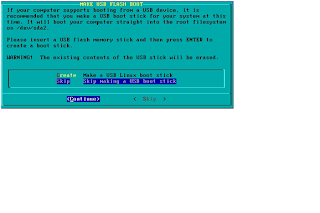
2. Pilih no modem jika tidak memiiki, atau pilih sesuai PORT.

3. Install LILO sebagai boot loader dan pilih simple untuk mempermudah instalasi.

4. LILO frame buffer disarankan pilih standard atau disesuaikan dengan spesifikasi computer.

5. Optional LILO,biasanya dikosongkan saja.Lalu pilih OK.

6. Pilih MBR pada LILO destination.

7. Selanjutnya pilih PS/2 atau USB.

8. Lalu pilih ‘Yes’ pada GPM Configuration.

Konfigurasi Network
Disini adalah konfigurasi awal network pada linux. Anda dapat memilih ‘yes’ jika ingin konfigurasi atau pilih ‘ No’ jika ingin konfigurasi setelah selesai instalasi.
Disini saya memilih ‘No’ untuk mempercepat Instalasi.

Konfigurasi Services
Anda dapat memilih service yang akan dijalankan otomatis di slackware. Anda dapat menjalankan sesudah instalasi kecuali service yang berikut ini:
• Rc.syslog
• Rc.sshd

Kita pilih rc.sshd.
Konfigurasi Lanjutan
1. Console Font Configuratation: Pilih 'No'
2. Hardware Clock set to UTC:Pilih 'NO' Hardware clock is set to localtime
3. Kita akan memilih zona waktu (sesuaikan dengan tempat tinggal)contoh, Asia/jakarta.

Set Password
Anda akan diminta memasukkan password root sebagai login,pilih ‘yes’ lalu masukkan password anda. Ingat anda sebagai root!
Setup Complete
Anda dapat mengedit waktu timeout LILO.
Login sebagai 'root'
# pico /etc/lilo.conf
Edit bagian timeout = 1200
Jika 1200 = 120sec = 2mnt, jadi jika ingin timeout 2 detik ganti nilai 1200 menjadi 20. Contoh dibawah timeout = 100 = 10sec

Setelah itu tekan Ctrl + X, pilih 'Y' untuk menyimpan kemudian ketik
#lilo
#restart
Setelah itu login kembali sebagai root dan masukkan password sesuai yang anda buat. Lalu ketikkan
#startx
Dan anda akan masuk ke dalam slackware.
Selamat Mencoba ! ! ! ! ! ! ! !
Apabila ada yang kurang jelas atau terdapat kesalahan mohon di ingatkan. .